Gérer une communauté dans Viva Engage
Les administrateurs de communauté gèrent l’apparence et l’appartenance de leurs communautés respectives dans Viva Engage. Pour gérer les fichiers de la communauté et d’autres ressources, consultez Gérer les ressources de la communauté Viva Engage.
Conseil : La réplication des mises à jour de l’appartenance à la communauté, des autorisations ou d’autres paramètres effectués dans Viva Engage ou Microsoft 365 peut prendre jusqu’à 24 heures pour être répliquées sur votre réseau. Le nombre de membres peut être inexact pendant jusqu’à 30 jours en raison du cycle de vie de l’utilisateur.
Charger une photo de couverture
Les photos de couverture peuvent à la fois marquer et illustrer l’objectif de votre communauté. Les administrateurs de la communauté peuvent charger une photo pour leur communauté sur le web ou dans l’application mobile.
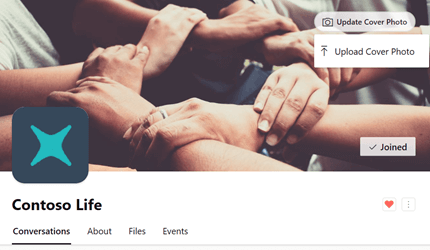
-
Dans l’en-tête de la communauté, sélectionnez Charger la photo de couverture.
-
Dans la liste des fichiers, sélectionnez une image à charger.
Le fichier doit être inférieur ou égal à 20 Mo et doit être au format PNG, JPEG ou GIF non animé. Les dimensions de la photo de couverture web sont de 680 x 275 pixels.
-
Dans l’en-tête de la communauté, sélectionnez la photo de couverture.
-
Dans le coin supérieur droit, sélectionnez l’icône d’options (...).
-
Dans la liste des fichiers, sélectionnez Prendre une photo ou Charger une image.
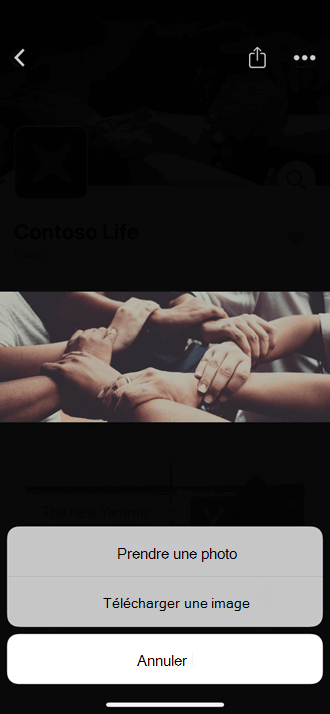
Si vous ajoutez de grands groupes à une communauté, vous pouvez utiliser un fichier CSV. Pour plus d’informations, consultez Ajouter des membres de la communauté avec un fichier CSV.
-
Dans la page d’accueil de la communauté, sélectionnez l’icône + dans la vignette Membres.
-
Recherchez les personnes que vous souhaitez ajouter en tapant leur nom dans la zone de recherche.
Pour supprimer un membre, sélectionnez l’icône d’options (...) en regard du nom de la personne, puis sélectionnez Supprimer de la communauté.
Remarques :
-
Mode natif :Vous pouvez ajouter jusqu’à 19 membres lors de la création d’une communauté (20 au total, y compris le créateur de la communauté).
-
Mode non natif :Vous pouvez ajouter jusqu’à 50 membres lors de la création d’une communauté.
-
La limite du nombre de membres dans une communauté s’applique uniquement lors de la création de la communauté. Pour plus d’informations, consultez Limites dans Viva Engage.
En tant qu’administrateur de la communauté, vous pouvez affecter d’autres administrateurs de la communauté. Les communautés peuvent avoir jusqu’à 100 administrateurs.
L’administrateur vérifié Viva Engage peut également affecter des administrateurs de la communauté. Un administrateur réseau Viva Engage peut affecter des administrateurs de communauté à une communauté publique. Pour affecter un administrateur de communauté à une communauté privée, il doit d’abord appartenir à cette communauté.
-
Dans la vignette Membres, sélectionnez le numéro en regard du mot Membres pour ouvrir le panneau des membres.
-
Recherchez une personne par nom ou par e-mail.
-
Sélectionnez l’icône d’options (...) en regard du nom de la personne, puis sélectionnez Rendre l’administrateur.
Les administrateurs ont une étoile à côté de leur icône qui s’affiche sous Membres. Vous pouvez également voir les administrateurs de la communauté à partir du volet À propos des membres de la page.
Si vous êtes l’administrateur de la communauté d’une communauté privée, vous recevez une notification dans Viva Engage chaque fois qu’une personne demande l’appartenance à votre communauté.
-
Pour recevoir une notification par e-mail pour chaque demande, accédez à vos préférences de notification par e-mail et sélectionnez Quelqu’un demande de rejoindre une communauté privée que j’administre. Pour connaître les étapes à suivre, consultez Activer ou désactiver les notifications par e-mail et par téléphone.
En savoir plus
Recherchez uneliste complète des autorisations pour les administrateurs de la communauté.










